文章詳情頁
Win11怎么安裝本地打印機?安裝本地打印機步驟
瀏覽:5日期:2022-07-18 17:50:33
打印機是辦公室內必備的辦公設備之一,但是很多用戶更新升級win11之后,就不知道如何安裝本地打印機了。其實方法很簡單,只要找到系統設置中的設備選項,就可以找到打印機了。
win11怎么安裝本地打印機
1、在屏幕下方任務欄中找到開始菜單,然后點擊右上角的“設置”。
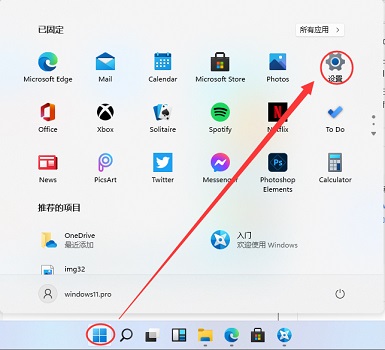
2、在設置中找到“devices”打開設備選項。
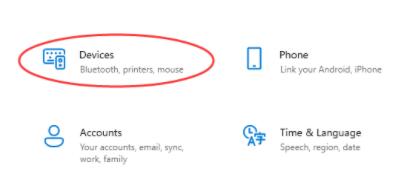
3、然后在左側邊欄中找到“printers&scanners”,接著點擊右側的“Add a printer or scanner”。
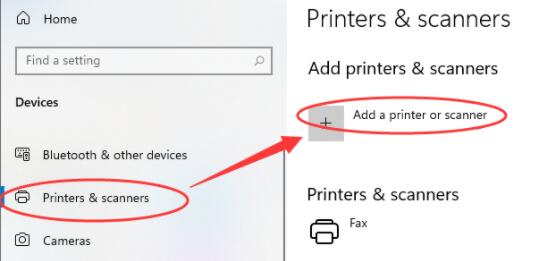
4、然后點擊下方一行藍字“The printer that I want isn’t listed”。
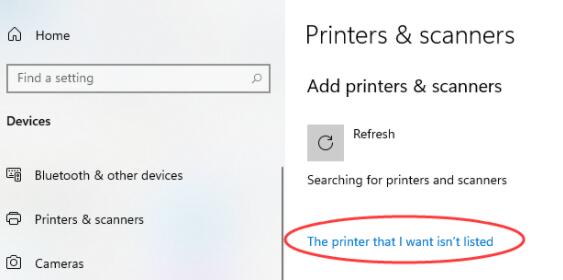
5、最后選擇自己需要的方式找到本地打印機就可以了。
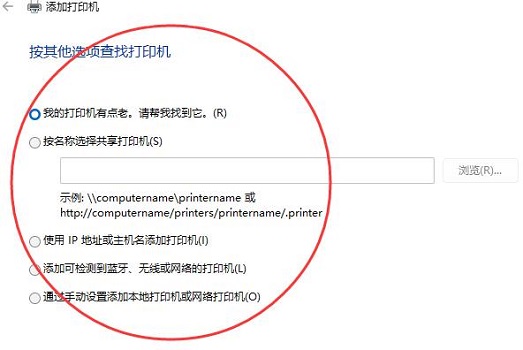
以上就是win11安裝本地打印機的方法介紹了,大家快去找到并使用自己的本地打印機吧。
相關文章:
1. Ubuntu 20.04.2 發布,包括中國版的優麒麟2. AIX上克隆rootvg的操作方法 3. 更新FreeBSD Port Tree的幾種方法小結4. 樹莓派64位系統安裝libjasper-dev顯示無法定位軟件包問題5. 中興新支點操作系統全面支持龍芯3A3000 附新特性6. 關于linux(ubuntu 18.04) 中idea操作數據庫失敗的問題7. 統信UOS怎么增加刪除字體? UOS系統添加移除字體的技巧8. 蘋果macOS Ventura 13.3 首個 Public Beta 測試版本發布9. 電腦開機軟件自動啟動怎么關閉 win7/win10快速關閉開機自啟軟件10. UOS系統怎么更新? UOS更新系統的圖文教程
排行榜
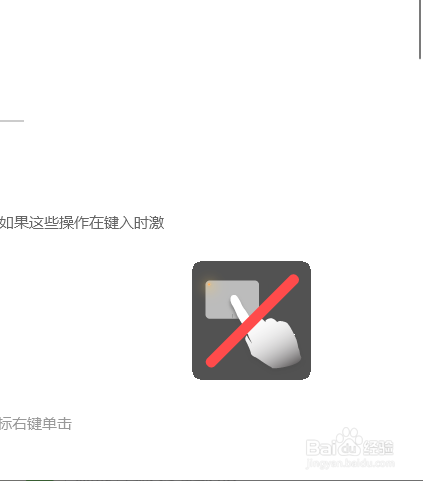
 網公網安備
網公網安備